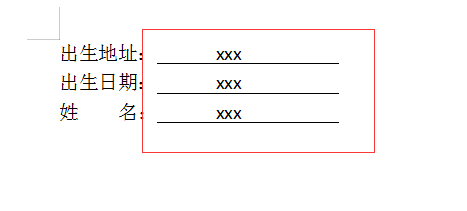1、第一步:新建一个Word文档文件,【双击】文件打开,如图一所示。在这里就随意编辑一些文档内容以便演示,如图二所示。
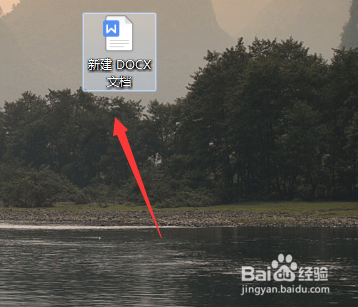
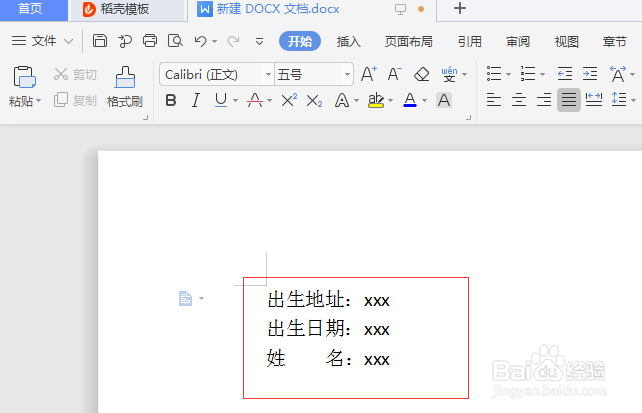
2、第二步:在Word文档里面单击并按住鼠标【左键】选中需要添加下划线的文档内容,选中的文档内容被填充了灰色背景,如图所示。

3、第三步:选中文档之后然后单击鼠标【右键】,然后单击【字体】选项,如图所示。
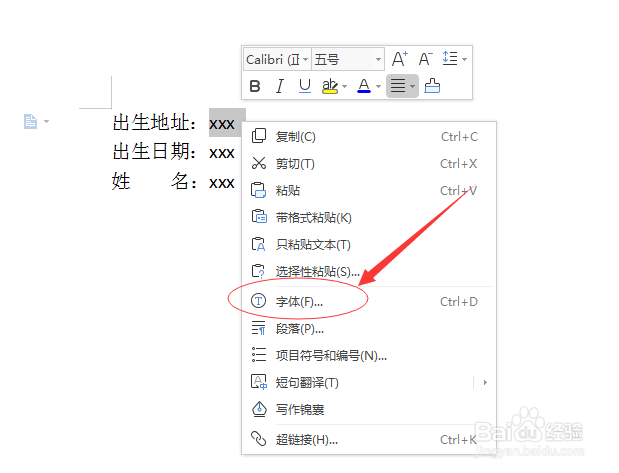
4、第四步:弹出字体设置对话框,找到并单击【下划线线型】的下拉列表选项,然后单击第一条线型选项,然后单击【确定】即可,如图所示。

5、第五步:如图所示,文档的下划线都已经添加进来了,但是添加进来的下划线都是只有文档内容的长度的。
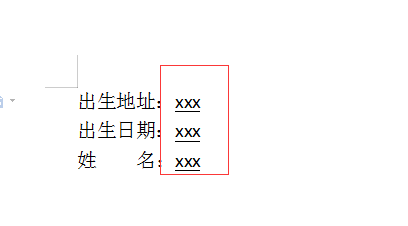
6、第六步:通过键盘的【Tab】和【空格】键去拉伸下划线的长度,调整使得上下几条下划线长度一致即可完成下划线操作,如图所示。